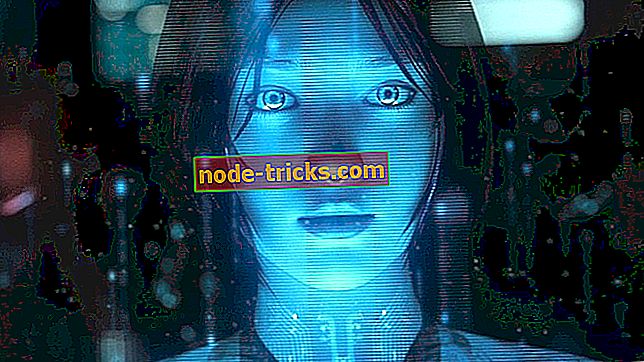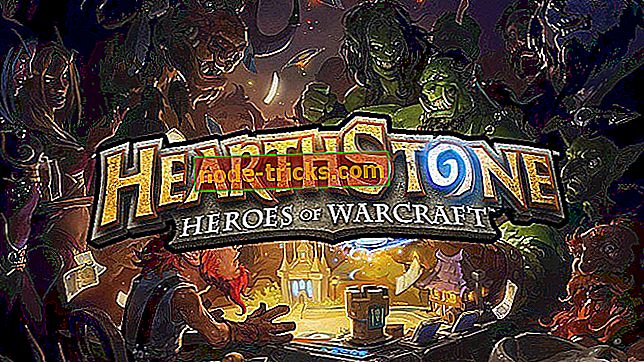Ako opraviť chyby Mythology Extended Edition v systéme Windows 10
Age of Mythology Extended Edition je vylepšená a vylepšená edícia populárnej klasiky RTS, ktorá konečne umožňuje používateľom Windows 10 vychutnať si tento úžasný titul. Napriek tomu je edícia hry celkom dobre optimalizovaná, ale nie úplne bez problémov. Používatelia na oficiálnom fóre Steamu nahlásili rôzne chyby a chyby, s osobitným dôrazom na niekoľko opakujúcich sa, ale závažných problémov. Za týmto účelom sme vykonali rozsiahly výskum, aby sme vám poskytli riešenia pre všetky najznámejšie problémy Age of Mythology Extended Edition vo Windows 10.
Ako opraviť vekom Mythology Extended Edition spoločné problémy a chyby na Windows 10
Hra sa nespustí / zlyhá
- Reštartujte paru. Toto je dôležité, ale napriek tomu užitočné riešenie, ktoré sa hodí, keď sa hra nespustí.
- Zatvorte hru a zabite jej proces v Správcovi úloh.
- Zatvorte Steam a ukončite jeho procesy.
- Spustite klienta Steam Desktop a vyhľadajte zmeny.
- Kontrola integrity hry. Mnohé chyby sú spôsobené poškodením alebo neúplnými inštalačnými súbormi. Vyskúšajte ich pomocou funkcie Steam a opravte postihnuté súbory.
- Otvorte funkciu Para .
- Vyberte položku Library (Knižnica) .
- Kliknite pravým tlačidlom myši na Age of Mythology Extended Edition a otvorte Properties .
- Vyberte kartu Lokálne súbory .
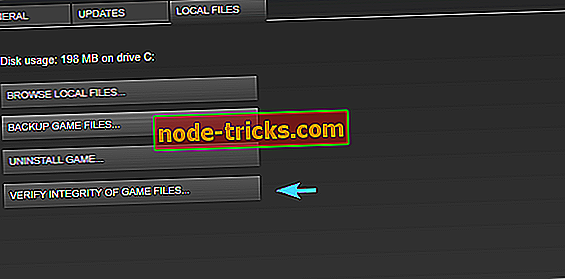
- Kliknite na tlačidlo " Verify Integrity of Game Files " .
- Spustite hru v režime okien. Niektorým používateľom sa podarilo vyriešiť problém spustením hry v režime okien a prepnutím na celú obrazovku v rámci nastavení v hre.
- Zatvorte hru.
- Prejdite na C: Program Files (x86) SteamsteamappscommonAge of MythologyUsers
- Otvorte svoj profil (súbor s príponou .prf) pomocou programu Poznámkový blok.
- Vyhľadajte 0 a zmeňte 0 pomocou 1 ( 1 ).
- Potvrďte zmeny a reštartujte hru.
- Skontrolujte ovládače GPU. Nedostatok riadnych grafických ovládačov môže spôsobiť vrece problémov. Uistite sa, že je skontrolovať a stiahnuť z oficiálnych stránok OEM.
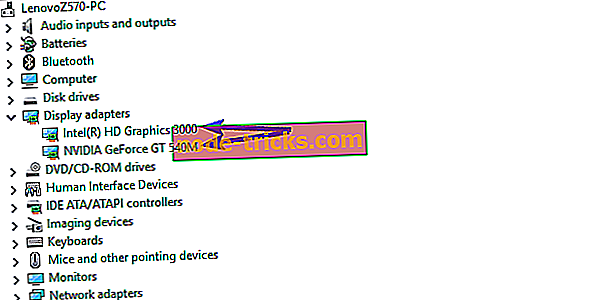
- Aktualizácia systému Windows. Uistite sa, že systém Windows 10 je aktualizovaný. Aby ste mohli inštalovať súbory súvisiace s hrami, budete musieť získať určité kumulatívne aktualizácie.
- Odinštalujte mods. Mods môže spôsobiť veľa problémov. Uistite sa, že ich odstránite jeden po druhom, aby ste zistili, ktorý z nich zabraňuje spusteniu hry.
- Nainštalujte DirectX a redistributables. Nezabudnite nainštalovať najnovšiu verziu DirectX a Visual Studio C ++. Pre druhé, budete potrebovať aj x64 a x86 verzie.
- Spustite hru v režime kompatibility ako admin.
- Kliknite pravým tlačidlom myši na skratku Age of Mythology Extended Edition a otvorte Properties.
- Vyberte kartu Kompatibilita.
- Zmeňte režim Kompatibilita na systém Windows 7 a vyberte možnosť Spustiť program ako správca .
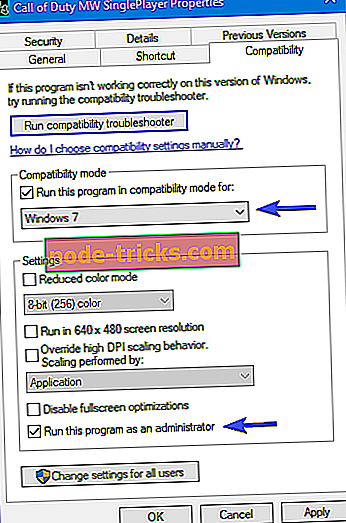
- Potvrďte zmeny a spustite hru.
- Preinštalujte hru. Preinštalovanie je posledná možnosť.
Používatelia nemôžu hrať online / aktualizovať hru
- Skontrolujte pripojenie. Po prvé, musíme sa uistiť, či je internetové pripojenie v prevádzke. Ak tomu tak nie je, uistite sa, že:
- Prepnite na pripojenie k sieti LAN.
- Reštartujte modem alebo smerovač.
- Zakázať dočasnú bránu firewall smerovača a antivírusový program tretej strany.
- Aktualizujte firmvér smerovača.
- Overte vyrovnávaciu pamäť hry. Tento krok sme už vysvetlili a je to životaschopné aj pre otázky súvisiace s pripojením.
- Nainštalujte Microsoft Visual C ++ 2015. Microsoft Visual C ++ 2015 je dôležitý kus puzzle. Nainštalujte všetky aktualizácie systému Windows a potom prevezmite program Microsoft Visual podľa tohto odkazu.
- Použite Voobly hrať online. Táto stránka tretej strany ponúka multiplayerový multiplayer, ktorý môže byť skvelý pre niektorých hráčov, ktorí chcú hrať online.
- Preinštalujte hru. Preinštalovanie môže chvíľu trvať, ale vždy sa odporúča, keď nie je nič iné.
Hra chýba
- Aktualizujte zvukovú kartu. Rovnako ako u ovládačov GPU. Skontrolujte, či sú nainštalované správne ovládače zvuku.
- Pravým tlačidlom myši kliknite na tlačidlo Štart av ponuke Power Users otvorte Správcu zariadení .
- Prejdite na ovládače zvuku, videa a hier a rozbaľte ich.
- Kliknite pravým tlačidlom myši na hlavné zvukové zariadenie a vyberte možnosť „ Update driver “.
- Aktualizácia systému Windows. Niektorí používatelia vyriešili problémy so zvukom vo verzii Age of Mythology Extended Edition aktualizáciou systému.
- Stlačením klávesu Windows + I otvoríte položku Nastavenia .
- Vyberte položku Aktualizácia a zabezpečenie .
- Kliknite na tlačidlo Skontrolovať aktualizácie .
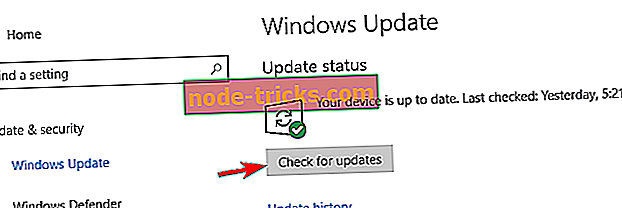
- Vypnúť mods. Modely tretej strany sú skvelé, nehovorte nám zle. Niektoré z nich majú tendenciu ovplyvňovať hru zlým spôsobom vrátane zvuku v hre.
- Vypnite priestorový zvuk. Ostatní používatelia získali normálny zvuk v hre vypnutím zvuku vo formáte Dolby Surround a prepnutím na režim Stereo.
- Skontrolujte predvolené zariadenie na prehrávanie. Uistite sa, že vaše primárne zariadenie na prehrávanie je spustené a spustené.
- Kliknite pravým tlačidlom myši na ikonu Zvuk v oblasti oznámení a otvorte zariadenia prehrávania .
- Kliknite pravým tlačidlom myši na preferované prehrávacie zariadenie a nastavte ho ako predvolené .
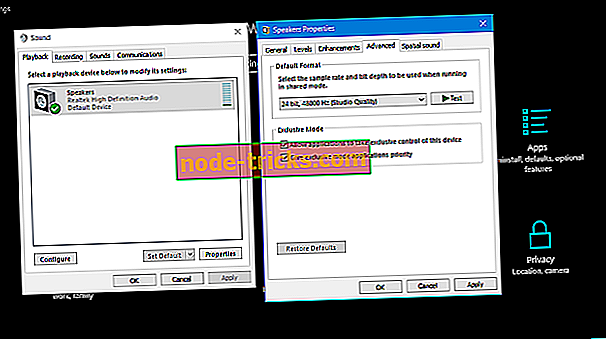
- Vyhľadajte zmeny.
- Skontrolujte nastavenia zvuku v hre. Skontrolujte, či je všetko správne nastavené v nastaveniach zvuku v hre.
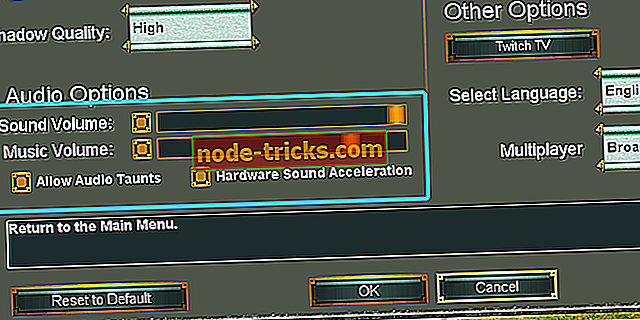
Nízka FPS
- Znížte nastavenia. Aj keď je táto hra remasterovaná, nie je náročná žiadnym úsekom predstavivosti. Ak ste však uviazli na dosť starom počítači, zvážte tieto kroky:
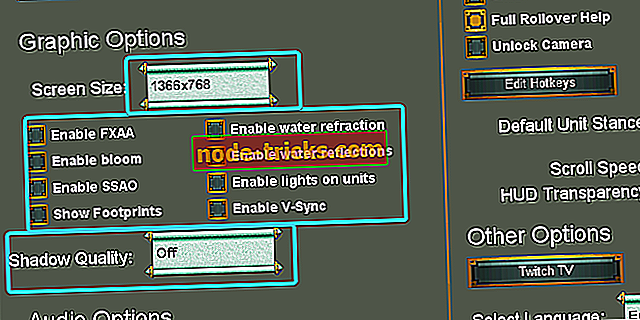
- Zakážte všetky grafické vylepšenia.
- Nižšia veľkosť obrazovky
- Nastavte kvalitu tieňa na Vypnuté.
- Reštartujte hru. Nový štart je vždy dobrý. Týmto spôsobom možno vyriešiť mnohé problémy v hre.
- Zakázať procesy na pozadí. Niektoré procesy na pozadí môžu mať vplyv na výkon vášho počítača a ovplyvniť Age of Mythology. Uistite sa, že programy na pozadí nespúšťajú zdroje.
- Vypnite režim hry. Zdá sa, že funkcia Game Mode neposkytuje výsledky, v ktoré sme dúfali.
- Stlačte kláves Windows + I, aby ste vyvolali aplikáciu Nastavenia .
- Otvorte hranie hier .
- Na ľavej table vyberte položku Režim hry .
- Vypnúť režim hry.
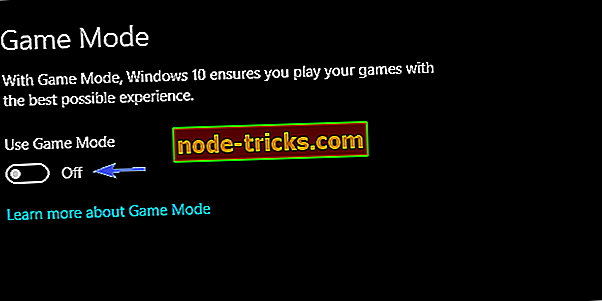
DLC Príbeh o problematike Dragon
- Vypnúť mods. Ďalším zrejmým krokom. Staršie mody by mohli postrádať kompatibilitu s nedávno zavedeným DLC a naopak. Zakázať naraz jeden mod, kým problém nepotvrdíte. Týmto spôsobom môžete zachovať ďalšie mody.
- Nainštalujte redistribuovateľné komponenty. S najnovšími balíčkami DLC musíte aktualizovať aj DirectX a redistributables. Stiahnite si Virtual Studio C ++ a DirectX, aby ste vyriešili problém DLC po ruke. Venujte veľkú pozornosť architektúre (64-bit alebo 32-bit).
- Potvrďte integritu herných súborov pomocou funkcie Steam. Postupujte podľa vyššie uvedených krokov.
- Preinštalujte DLC. Nakoniec by ste mali preinštalovať program DLC, ak problém nevyriešil žiadny z predchádzajúcich krokov.
S cieľom zvýšiť výkonnosť vašej hry a zbaviť sa spomalení, oneskorení, nízkych FPS a iných nepríjemných problémov odporúčame sťahovať GameFire (zadarmo).
Text sa nezobrazuje v hlavnej ponuke v hre
- Vykonajte ladenie databázy Registry. Je to trochu riskantný postup, preto nezabudnite zálohovať svoj register a postupujte podľa nižšie uvedených krokov:
- Najprv napíšte Fonts do vyhľadávacieho panela a otvorte Fonts.
- Ak je tam GiovanniITCTT, vymažte ho.
- Po druhé, budete musieť stiahnuť GiovanniITCTT a nainštalovať ho znova. Toto písmo si môžete stiahnuť z tejto webovej stránky .
- Na paneli vyhľadávania systému Windows zadajte príkaz regedit, kliknite pravým tlačidlom myši na Editor databázy Registry a spustite ho ako správcu.
- Nasledovať túto cestu:
- ComputerHKEY_LOCAL_MACHINESOFTWAREMicrosoftWindows NTCurrentVersionGRE_Initialize
- Kliknite pravým tlačidlom myši na pravú časť a vytvorte novú položku DWORD (32-bit) .
- Pomenujte ho DisableFontBootCache a nastavte jeho hodnotu na 1 .
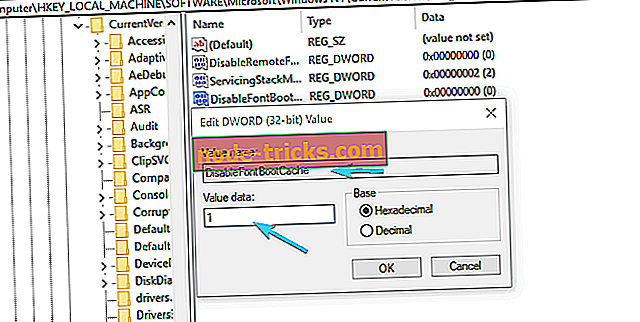
- Reštartujte počítač a vyhľadajte zmeny.
- Overiť integritu hry. Z rôznych dôvodov majú inštalačné súbory sklon k poškodeniu alebo neúplnosti. Spustite nástroj Steam a overte integritu hry.
- Preinštalovanie systému Windows 10. Niektorým používateľom sa podarilo tento problém vyriešiť úplným preinštalovaním operačného systému Windows 10. Ak ste pripravení ísť tak ďaleko, skontrolujte tento článok, kde nájdete podrobné vysvetlenie, ako preinštalovať systém Windows 10.
S týmto môžeme konečne uzavrieť tento zoznam. Ak máte ďalšie otázky alebo alternatívne riešenia, neváhajte a povedzte nám to v sekcii komentárov nižšie.

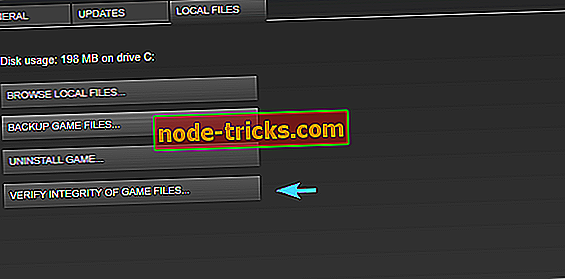
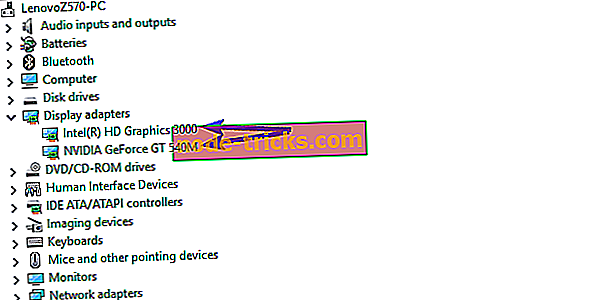
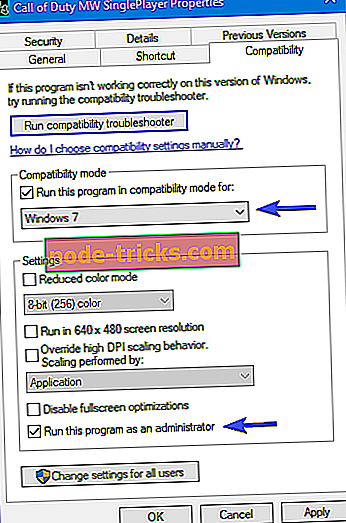
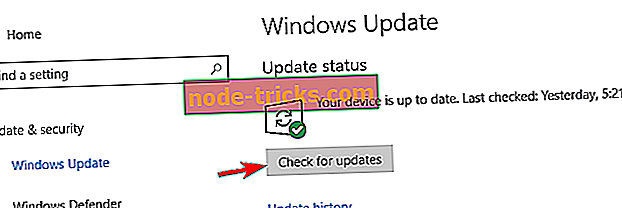
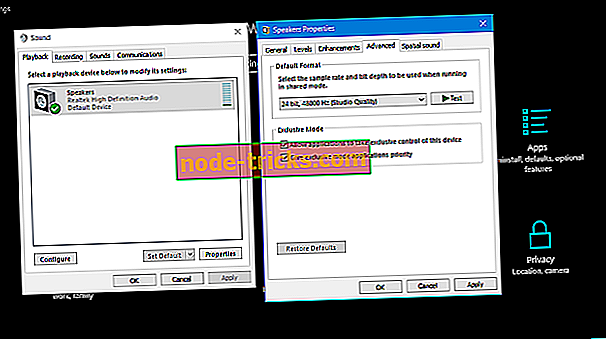
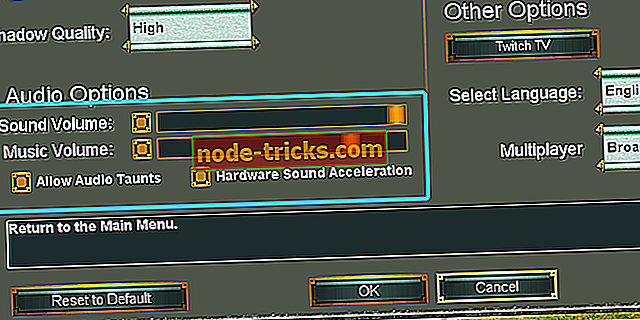
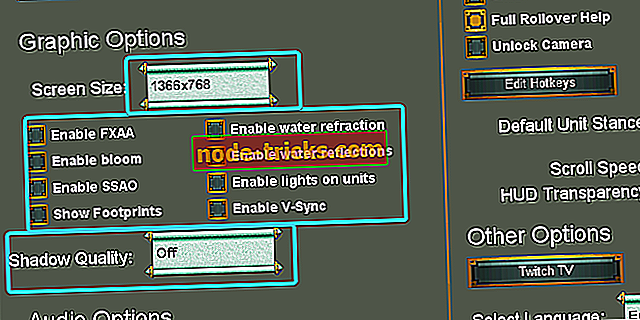
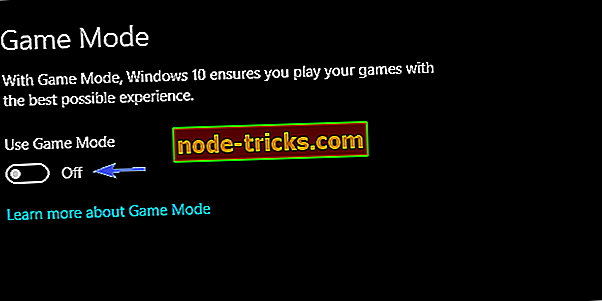
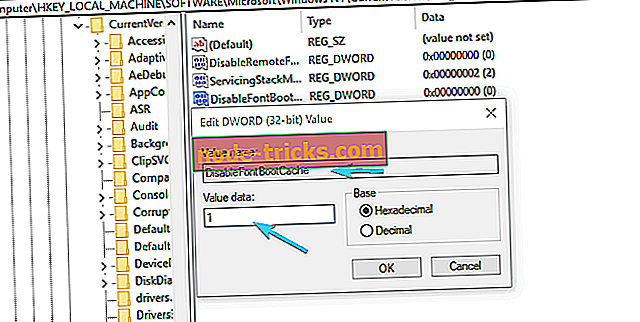

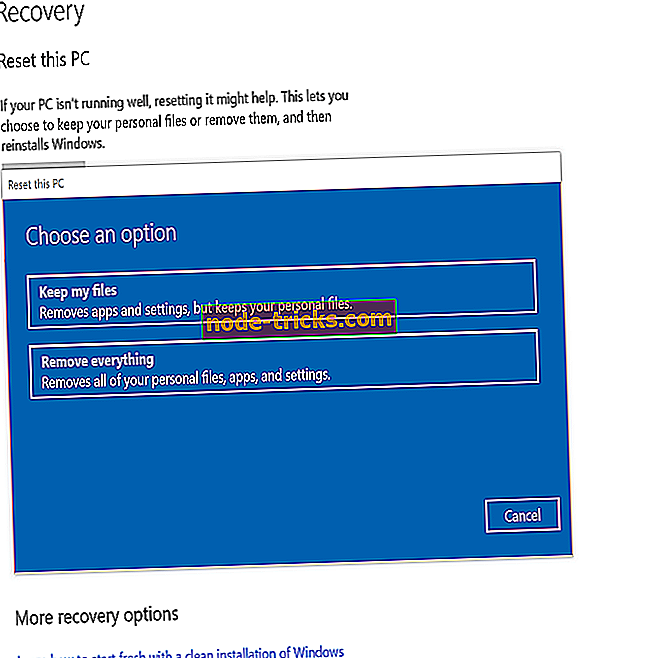
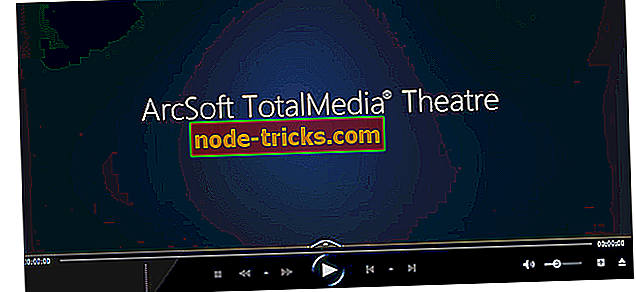
![Windows našiel chyby na tejto jednotke, ktoré je potrebné opraviť [Fix]](https://node-tricks.com/img/fix/499/windows-found-errors-this-drive-that-need-be-repaired-2.jpg)